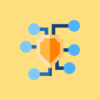Добрый день, уважаемые посетители сайта. Если вы решили поменять свой смартфон на более совершенный девайс, то вам понадобится информация из телефонной книги.
Можно забить ее вручную, однако это весьма трудоемкий процесс. Современные технологии позволяют сделать экспорт информации, не переписывая ее.
Давайте разберемся, как перенести контакты с айфона на андроид разными вариантами, чтобы вы могли использовать из них тот, который больше подходит именно вам.
Легкий способ переброса данных от компании Yandex
Перевести данные с одного устройства на другое можно при наличии у обоих постоянного подключения к интернету в процессе этой операции.
Кроме того, в iPhone должно иметься приложение, с помощью которого всё будет экспортировано на облачный сервис. Если на смартфоне такое приложение не установлено, придется его скачать.
Следуя инструкции, произведите описанные ниже действия:
- Чтобы перевести данные с телефона на Android через яндекс переезд, сперва вам нужно установить на iPhone соответствующую утилиту. Облачный сервис импортирует контакты после того, как укажете запрашиваемый пароль. Кликните «Далее».
- В устройстве, на которое необходимо перебросить информацию, также должен быть установлен Яндекс.Диск. Если его нет – установите и введите те же пароль и логин, что использовали в айфоне.
- Теперь вам потребуется запустить приложение, выбрать «Переезд с телефона на телефон» в меню «Настройки», ввести сгенерированный код, «Начать перенос».
Перенос с помощью обычного ПК
Перевести номера из записной книжки с одного девайса на другой можно и через компьютер. Для этого вам потребуется учетная запись в Google, кабель, соединяющий iPhone с ПК, доступ компьютера в интернет при следующих действиях:
- Первым делом необходимо запустить программу iTunes с компьютера, подключить к нему мобильное устройство.
- После того как программа «обнаружит» устройство, тапните его изображение. Вам необходим раздел «Информация», в нем – «Синхронизировать контакты». Из предложенных подпунктов требуемый вам – Google Contacts.
- Далее все просто: вас попросят ввести логин и код, щелкните после этого «Применить».
- Зайдите в андроид в «Настройки», в Гугл нужно войти в меню «Учетные записи», нажать «Синхронизировать» и определиться, какие сведения необходимо перенести.
Перенос номеров с помощью популярного почтового сервиса
Если вам привычнее пользоваться электронной почтой, следуйте приведенным ниже правилам. Итак, вам поможет перебросить всё с одного гаджета на другой через gmail пошаговая инструкция:
- В айфоне есть пункт «Почта, адреса, календари», там вам понадобится подпункт «Добавить учетную запись».
- Среди предложенных служб вам нужно тапнуть по Гугл.
- Введя логин, укажите те сведения, которые должны подвергнуться синхронизации. Проверить, прошла ли она удачно, можно на ПК: всего лишь зайдите с него в ящик и найдите выбранные файлы.
- Найдите «Аккаунты и синхронизация» в разделе меню, щелкните по Google. Вам необходима та же учетная запись, которую использовали в 3 пункте инструкции. Выберите то, что нужно экспортировать, нажмите «Синхронизировать».
Как еще можно перенести номера с одной ОС на другую
Перенос данных не займет много времени, если это делать через bluetooth. Для этого нужен сервис iCloud.
- Найдите «Контакты» через web-интерфейс, щелкните по «Select All», шестеренка в левом нижнем углу откроет вам возможность перенести сразу всё – щелкните «Export vCard».
- Перебросьте полученный файл через bluetooth.
- На андроиде в телефонной книге кликните по «Options», найдите «Импорт/экспорт», тапните по «Импортировать из внутренней памяти».
- В пункте «Телефон» вам потребуется выбрать кнопку «Импорт».
Вот основные приемы как перенести контакты с айфона на андроид разными вариантами.
Подписывайтесь на обновления сайта, до встречи в новых статьях.